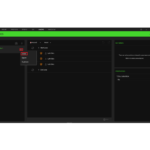නිවස » රේසර් » Razer Mouse මත Macros නිර්මාණය කරන්නේ කෙසේද?
Razer Synapse 3-enable Razer නිෂ්පාදන සඳහා මැක්රෝස් ලබා දෙන්නේ කෙසේද
“සාර්ව” යනු ස්වයංක්රීය උපදෙස් මාලාවක් (බහු යතුරු එබීම් හෝ මූසික ක්ලික් කිරීම්) තනි යතුරු පැදියක් වැනි සරල ක්රියාවක් භාවිතයෙන් ක්රියාත්මක කළ හැකිය. Razer Synapse 3 තුළ මැක්රෝස් භාවිතා කිරීම සඳහා, ඔබ පළමුව Razer Synapse 3 තුළ මැක්රෝ නිර්මාණය කළ යුතුය. සාර්ව නම් කර නිර්මාණය කළ පසු, ඔබට ඔබේ ඕනෑම කෙනෙකුට මැක්රෝ පැවරිය හැකිය. Razer Synapse 3 සක්රීය නිෂ්පාදන.
ඔබට සාර්ව නිර්මාණය කිරීමට අවශ්ය නම්, යොමු වන්න Razer Synapse 3-enable Razer නිෂ්පාදන මත මැක්රෝස් නිර්මාණය කරන්නේ කෙසේද
සයිනප්ස් 3 සක්රීය රේසර් නිෂ්පාදන සඳහා මැක්රෝස් ලබා දෙන්නේ කෙසේද යන්න පිළිබඳ වීඩියෝවක් මෙන්න.
Razer Synapse 3 හි මැක්රෝස් පැවරීමට:
- ඔබේ Razer Synapse 3- සක්රීය නිෂ්පාදිතය ඔබේ පරිගණකයට සම්බන්ධ කරන්න.
- Razer Synapse 3 විවෘත කර “MODULES”> “MACRO” ක්ලික් කිරීමෙන් ඔබට සාර්වයක් පැවරීමට අවශ්ය උපාංගය තෝරන්න.

- ඔබට සාර්ව පැවරීමට අවශ්ය යතුර මත ක්ලික් කරන්න.
- දිස්වන වම් පස තීරුවෙන් “මැක්රෝ” තෝරන්න.
- “ASSIGN MACRO” යටතේ, ඔබට පතන මෙනුවෙන් පැවරීමට අවශ්ය සාර්ව තෝරා ගත හැකිය.

- යතුරු එබීමකට එක් වතාවකට වඩා සාර්ව වාදනය කිරීමට ඔබට අවශ්ය නම්, “PLAYBACK OPTIONS” යටතේ ඔබට අවශ්ය විකල්පය තෝරන්න.

- ඔබගේ සැකසීම් පිළිබඳව ඔබ සෑහීමකට පත්වූ පසු, “සුරකින්න” ක්ලික් කරන්න.

- ඔබේ සාර්ව සාර්ථකව පවරා ඇත.
“වර්ඩ්පෑඩ්” හෝ “මයික්රොසොෆ්ට් වර්ඩ්” විවෘත කර ඔබ තෝරාගත් යතුර එබීමෙන් ඔබට වහාම ඔබේ සාර්ව යතුරු පැවරුම පරීක්ෂා කළ හැකිය.
යොමු කිරීම්
අදාළ පළ කිරීම්

රේසර් මවුස් නිතර අසන පැනhttps://manuals.plus/uncategorized/razer-mamba-elite-firmware-updateshttps://manuals.plus/razer/razer-mamba-wireless-firmware-updateshttps://manuals.plus/razer/activate-razer-hypershifthttps://manuals.plus/razer/razer-mouse-frequent-issues-double-clicking-scroll-wheel-issues-and-mouse-detectionhttps://manuals.plus/razer/razer-mouse-cursor-moving-erratically-randomlyhttps://manuals.plus/razer/change-razer-mouse-dpi-sensitivityhttps://manuals.plus/razer/how-to-create-macros-on-razer-mousehttps://manuals.plus/razer/my-razer-mouse-tracking-issueshttps://manuals.plus/razer/razer-synapse-not-detecting-razer-devicehttps://manuals.plus/razer/how-to-clean-razer-device https://manuals.plus/razer/razer-synapse-not-detecting-razer-device https://manuals.plus/razer/my-razer-mouse-tracking-issues https://manuals.plus/razer/how-to-create-macros-on-razer-mouse https://manuals.plus/razer/change-razer-mouse-dpi-sensitivity https://manuals.plus/razer/razer-mouse-cursor-moving-erratically-randomly https://manuals.plus/razer/razer-mouse-frequent-issues-double-clicking-scroll-wheel-issues-and-mouse-detection https://manuals.plus/razer/activate-razer-hypershift https://manuals.plus/razer/razer-mamba-wireless-firmware-updates https://manuals.plus/razer/razer-mamba-elite-firmware-updates
-
-
-